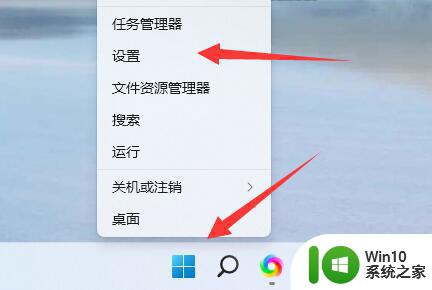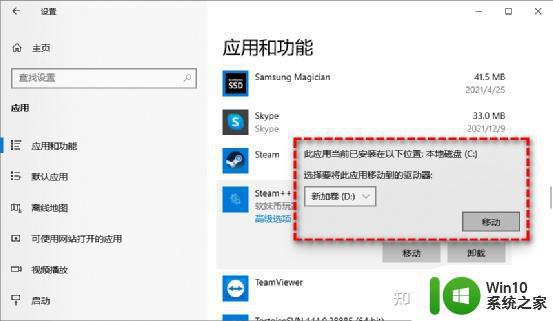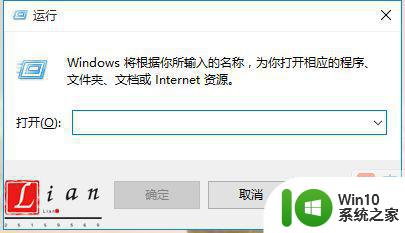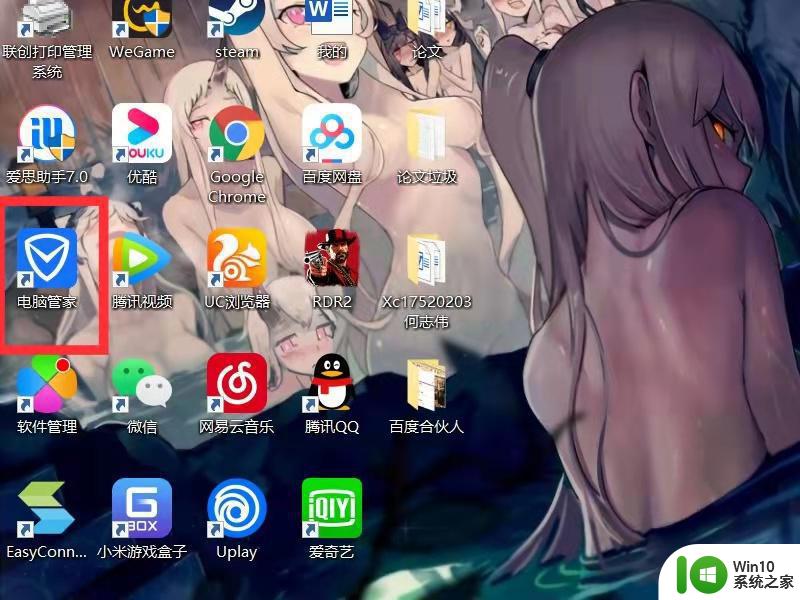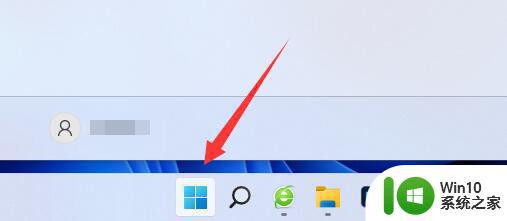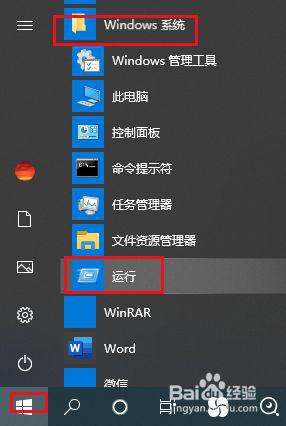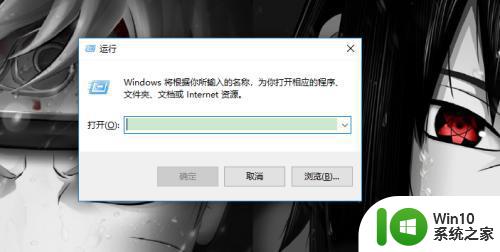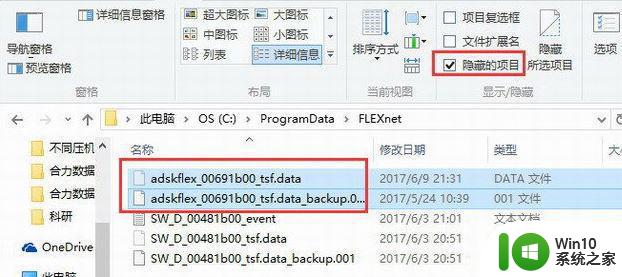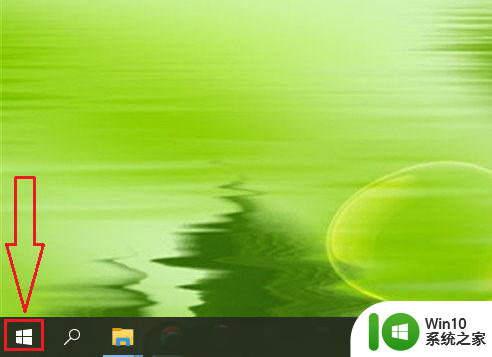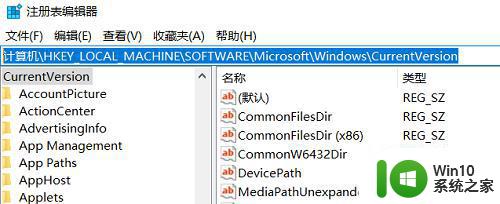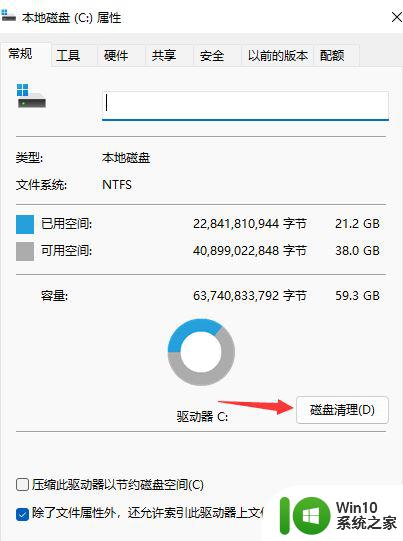不允许安装软件到电脑c盘的设置方法 如何不允许安装软件到电脑c盘
更新时间:2023-01-03 03:21:24作者:cblsl
一般情况下,从网上下载软件默认都是安装在电脑C盘,时间长了导致系统运行速度越来越慢,为避免此类事情发生,大家可以设置一下不允许安装软件到电脑c盘,这样就不用担心C盘内存不够用的情况,接下去详解一下操作步骤。
具体方法如下:
1、按组合键【Win+R】打开运行。
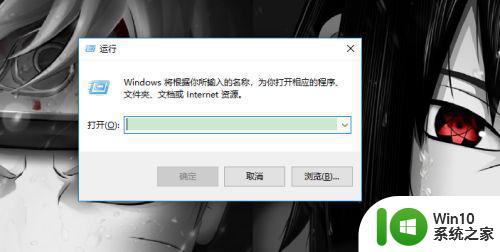
2、输入【gpedit.msc】回车打开本地策略组。

3、依次点击“用户配置”-“管理模板”-“WINDOWS组件”-“文件资源管理器”。
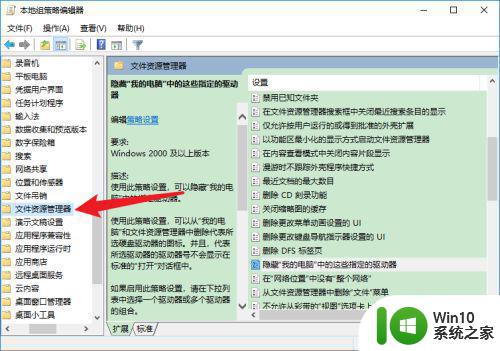
4、双击【隐藏“我的电脑”中的这些指定的驱动器】选项。
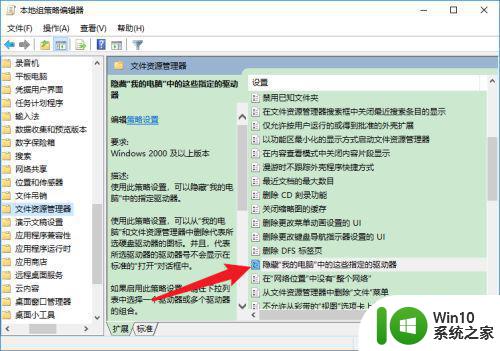
5、勾选【已启用】选项。
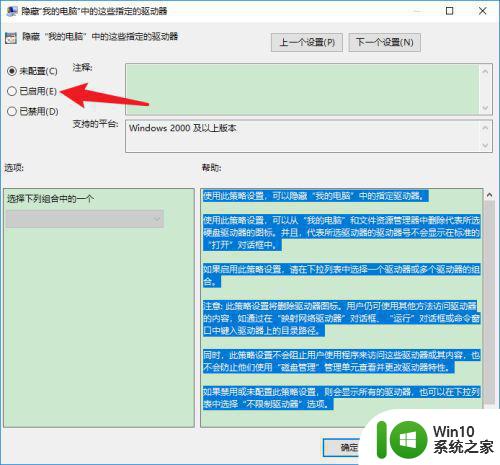
6、最后将下拉菜单设置为【仅限制驱动器C】,点击【确定】按钮即可。
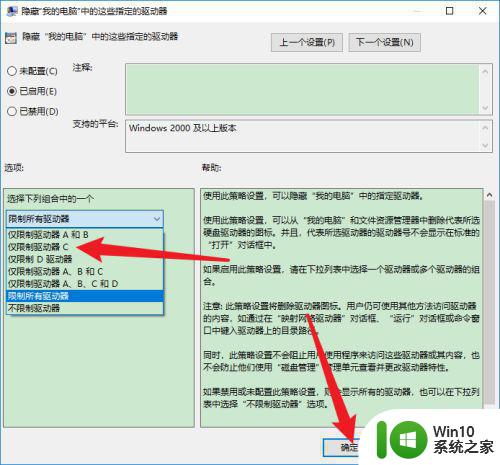
以上就是如何不允许安装软件到电脑c盘,当然大家也可以设置其他磁盘,可以根据个人需求操作。